
1. Link tải xuống trực tiếp
LINK TẢI GG DRIVE: LINK TẢI 1 ![]()
LINK TẢI GG DRIVE: LINK TẢI 2![]()
LINK TẢI GG DRIVE: LINK DỰ PHÒNG ![]()
Lỗi “Rất tiếc ứng dụng đã dừng” là một lỗi rất phổ biến đối với người dùng điện thoại Android. Bài viết dưới đây sẽ hướng dẫn bạn cách sử dụng PCguide để khắc phục lỗi này.
Đầu tiênKhởi động lại điện thoại của bạn
Nếu ứng dụng đang hoạt động thoát đột ngột, bạn có thể đóng ứng dụng và nhập lại.
Nếu ứng dụng tạm dừng liên tục, hãy khởi động lại điện thoại của bạn. Điều này sẽ giúp thiết bị được nghỉ ngơi và khôi phục lại tình trạng hoạt động bình thường.

2Xóa bộ nhớ ứng dụng
Bước 1: Chấm dứt hoàn toàn ứng dụng bị trục trặc khỏi chế độ đa nhiệm.
Bước 2: truy cập vào khung > ứng dụng.
Bước 3: Tìm ứng dụng bị lỗi.
Bước 4: Chọn xóa dữ liệu > xóa bộ nhớ cache.
Bước 5: Khởi động lại ứng dụng.
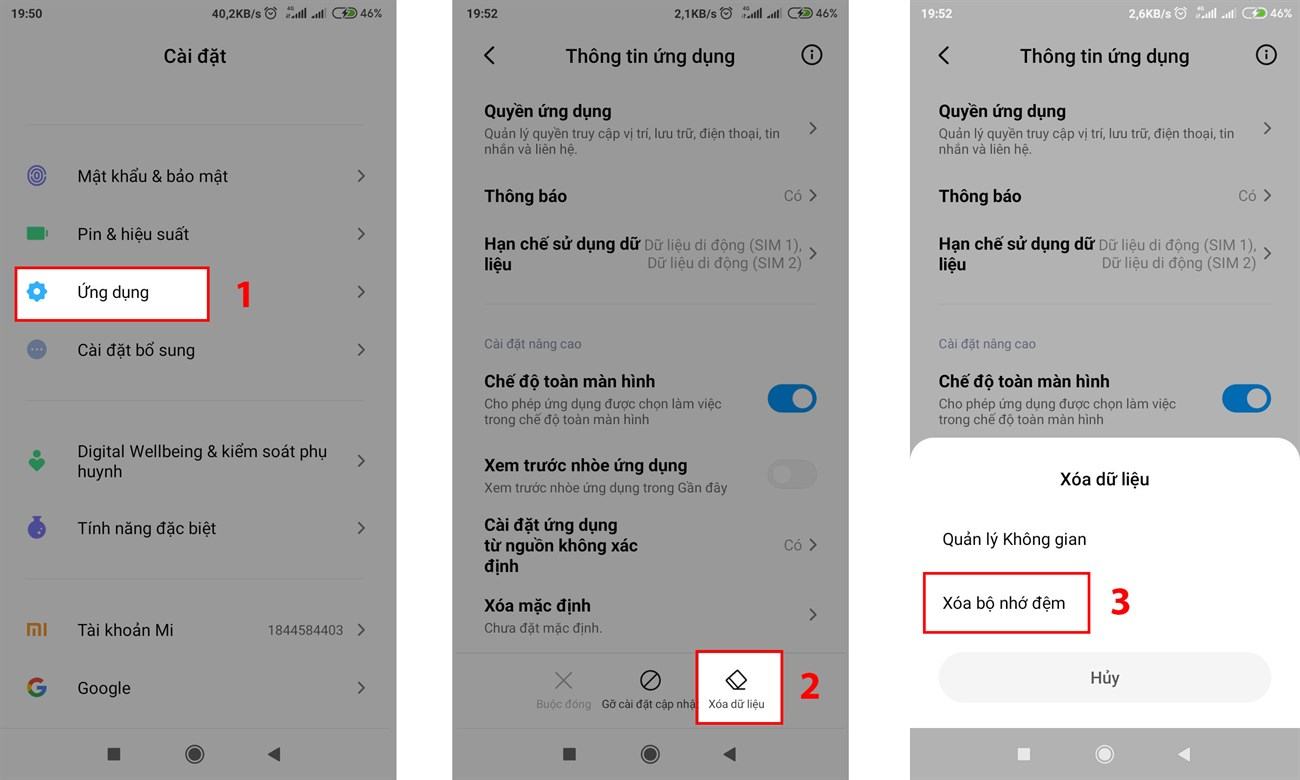
Nếu ứng dụng không thành công, là CH chơibạn cũng có thể xóa bộ nhớ ứng dụng CH chơi và Dịch vụ của Google Play theo cách trên. Sau đó khởi động lại thiết bị.
lần thứ 3Gỡ cài đặt và cài đặt lại ứng dụng
Bạn có thể gỡ ứng dụng bị lỗi qua CH Play hoặc trực tiếp qua giao diện hệ thống. Sau đó, cài đặt lại ứng dụng.

lần thứ 4Tắt cập nhật ứng dụng tự động
Một trong những nguyên nhân gây ra lỗi trên là do ứng dụng Web View luôn ở trạng thái cài đặt. Sau đó làm như sau:
Bước 1: Nhấn và giữ biểu tượng CH Play và chọn Thông tin ứng dụng. Sau đó tại Điều Sử dụng bộ nhớ, chọn xóa dữ liệu.

Bước 2: Tìm ứng dụng Chế độ xem web trên CH play và gỡ cài đặt.
Bước 3: Đi đến khung Tắt (Cài đặt) Cập nhật ứng dụng tự động (Không cập nhật ứng dụng tự động).

5Sử dụng khôi phục cài đặt gốc
Nếu các phương pháp trên không thành công, giải pháp cuối cùng là làm như vậy Đặt lại cài đặt gốc (Khôi phục cài đặt gốc). Khôi phục dữ liệu ban đầu sẽ giúp khắc phục các lỗi xảy ra trong quá trình cài đặt và sử dụng điện thoại, đồng thời loại bỏ các xung đột phần mềm phát sinh.
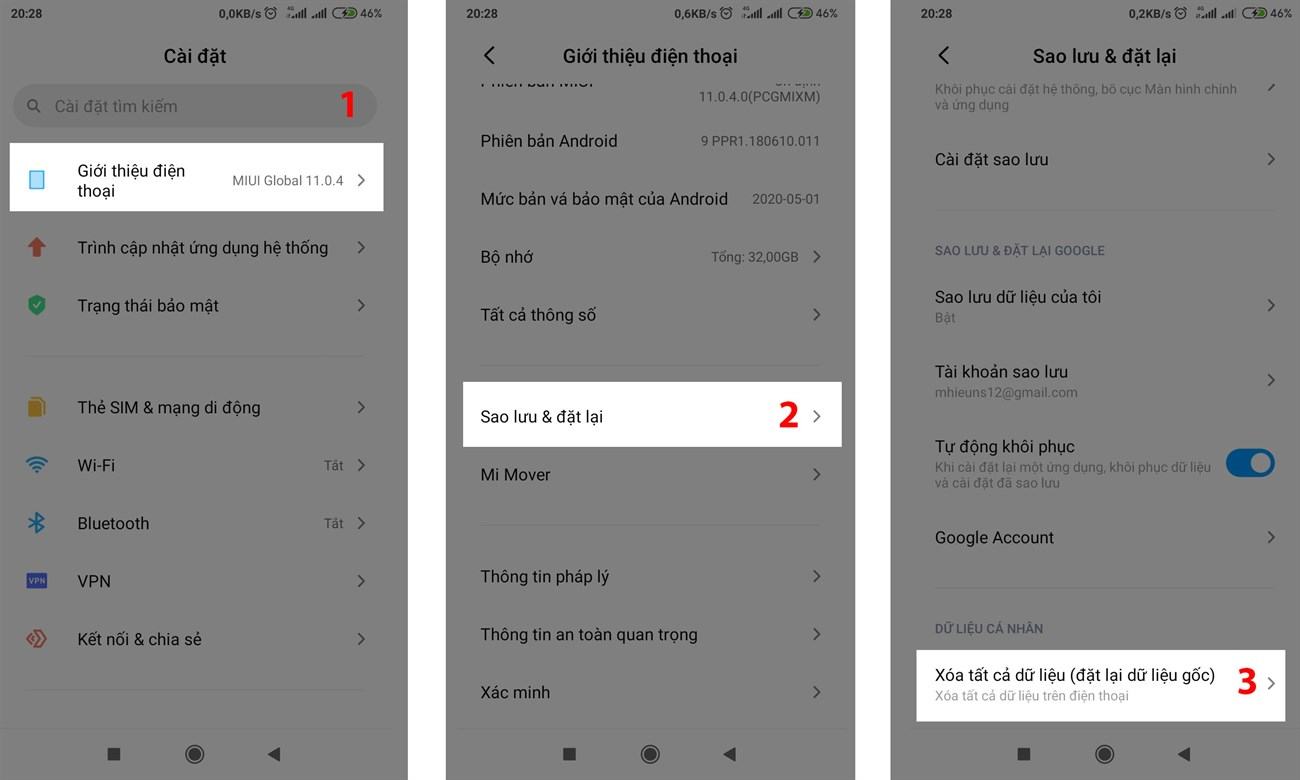
Trước khi thực hiện khôi phục cài đặt gốc, bạn nên sao lưu các dữ liệu quan trọng trên thiết bị.
- Hướng dẫn khôi phục cài đặt gốc trên điện thoại thông minh.
- 3 cách sao lưu và 2 cách khôi phục dữ liệu cho thiết bị Samsung.
- 20 Sự cố & Sự cố Thường gặp trên Điện thoại Android và Cách Khắc phục Chúng.
Bài viết này sẽ hướng dẫn bạn cách sửa lỗi “Rất tiếc, ứng dụng này đã dừng” trên điện thoại Android. Mong bạn thành công.
Tôi là PCGUIDE-chuyên gia trong lĩnh vực công nghệ máy tính. Các bài viết được tổng hợp và đánh giá bởi các chuyên gia nhiều năm kinh nghiệm, tuy nhiên chúng chỉ có giá trị tham khảo. Chúc Các Bạn Thành Công!
